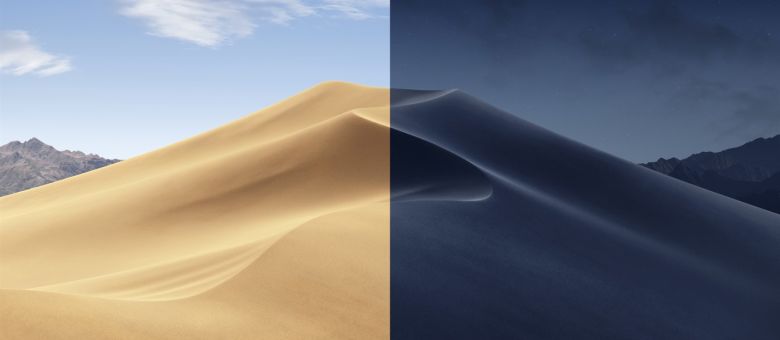
简单几步,实现Win10桌面动态壁纸变更效果
熟悉MacOS的同学应该知道,这是Mojave系统独有的跟随系统时间实现日夜变换的动态桌面。 而使用Windows的用户就只有羡慕的份,很多从Windows转到MacOS的同学并不是为了处理视频/图片的功能,而是为了这个动态桌面。
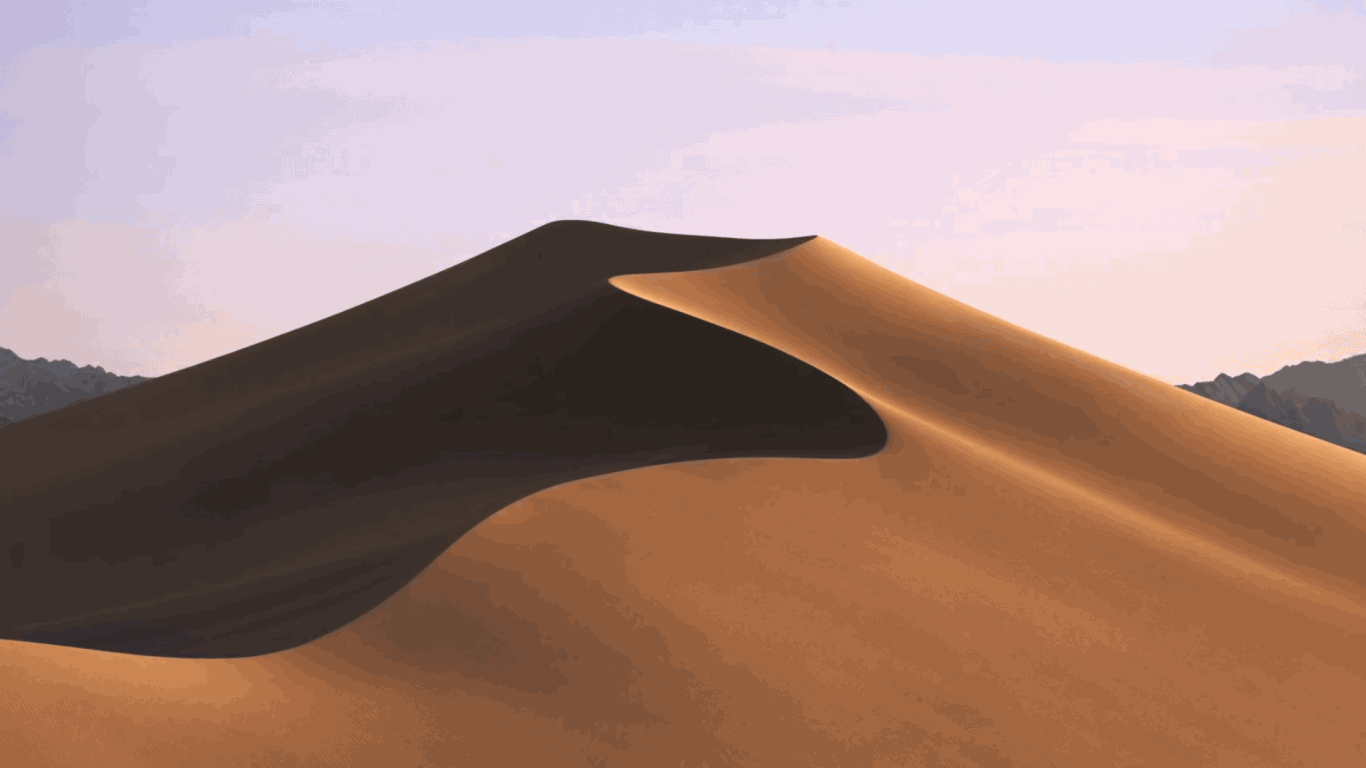
这次介绍的小软件,可在Windows上实现跟随时间动态变化,完全实现与Mojave相同功能。
话不多说,直接开始.
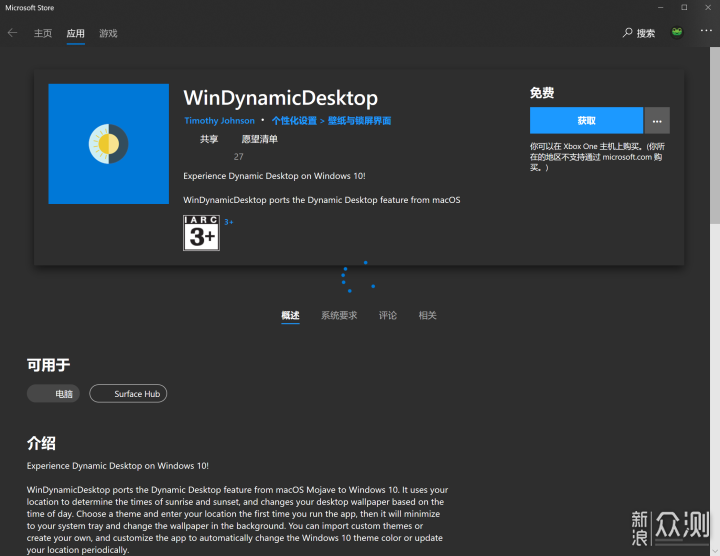
WinDynamicDesktop这款软件可以直接在Windows Store下载。
https://www.microsoft.com/zh-cn/p/windynamicdesktop/9nm8n7dq3z5f?activetab=pivot:overviewtab#
或者在github下载页面中下载
https://github.com/t1m0thyj/WinDynamicDesktop/releases
这款软件是完全免费的,目前有近10款免费主题可供下载,付费主题近20款。而且支持自制动态桌面。
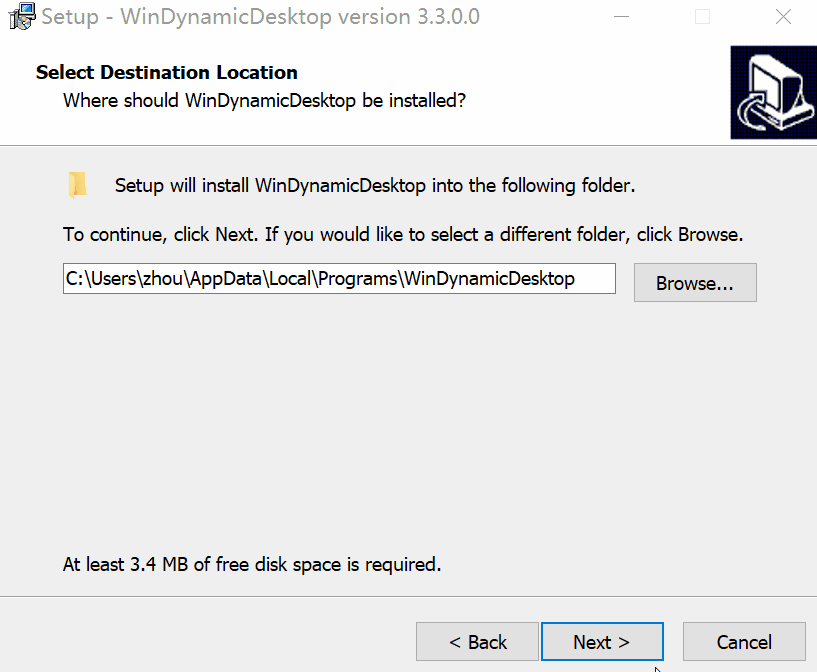
安装过程与其他常规软件类似,傻瓜式一键按Next到底。需要注意的是,在软件安装的最后界面中需要输入时区位置,国内一般输入Beijing英文即可。
而在Windows Store下载版本,可直接定位,不需要输入地理位置。
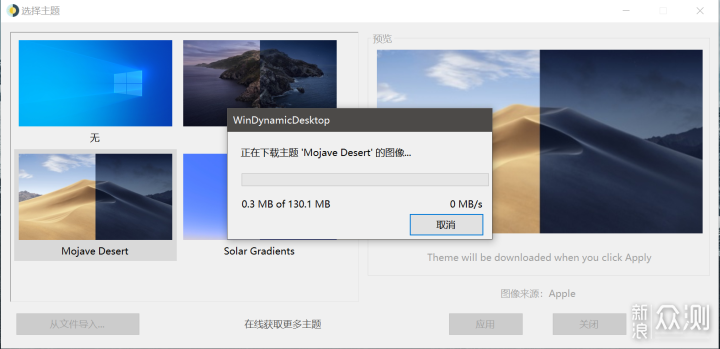
软件的界面也非常简单,选择主题后直接点击应用即可。不过软件中的主题都需要单独下载,附带的3个主题均是苹果的官方主题。主题大小为100m上下,因为与MacOS一样,每张壁纸均支持5K分辨率。
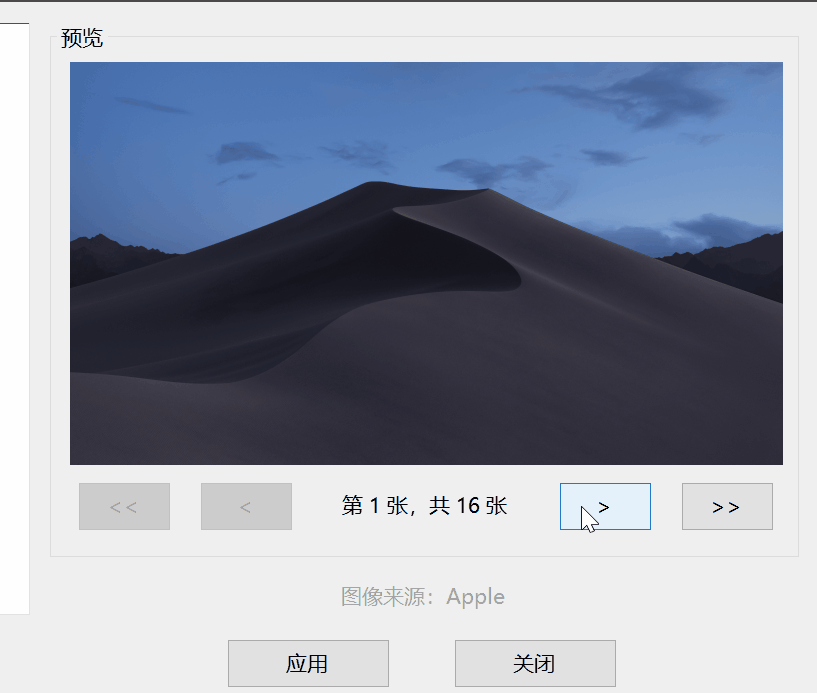
软件可预览不同时间下不同的16张静态图。
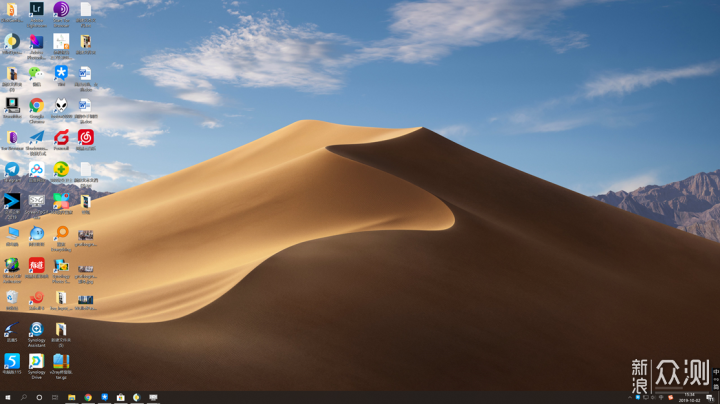
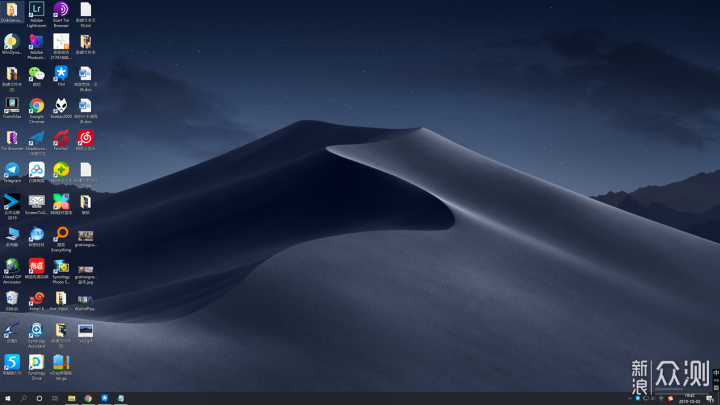
完成后,系统会根据时间以及日出日落情况调整壁纸。
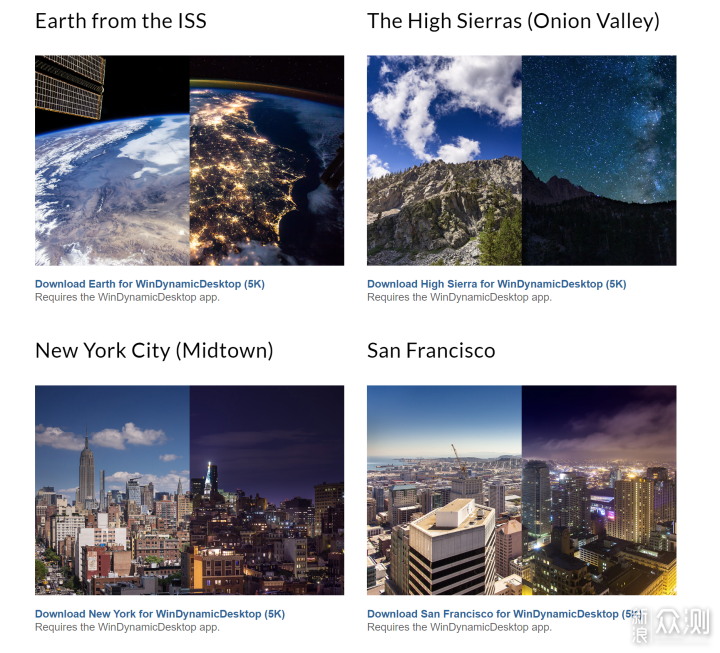
免费主题点击https://www.jetsoncreative.com/windowsdownload/
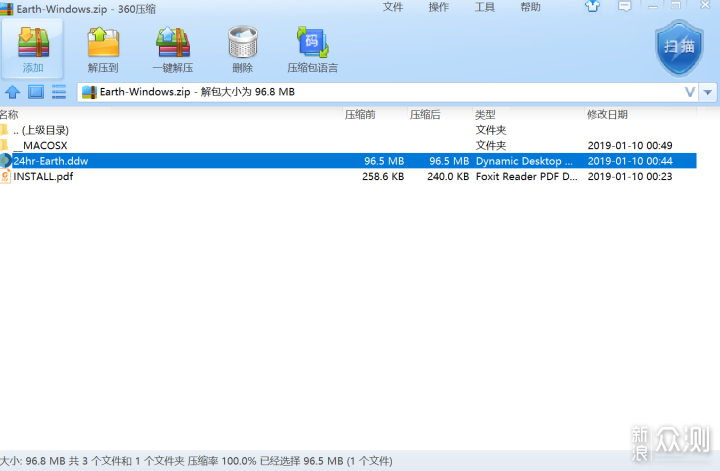
下载后为zip压缩文件包,需要将*.ddw的文件单独解压出来后导入。
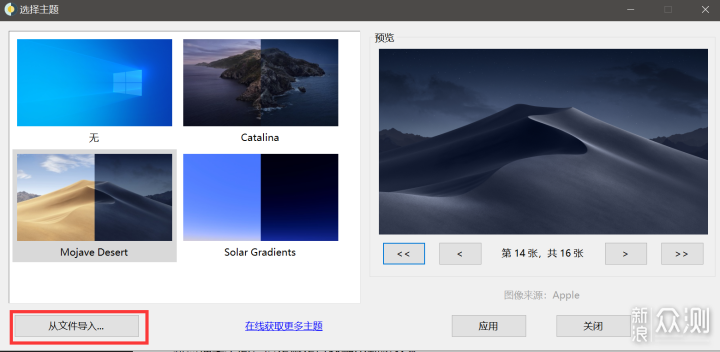
选择从文件导入后即可完成。
当然,前提是你需要准备自己的图片,最大数量方面官方似乎没有说明,但最少是四张照片。
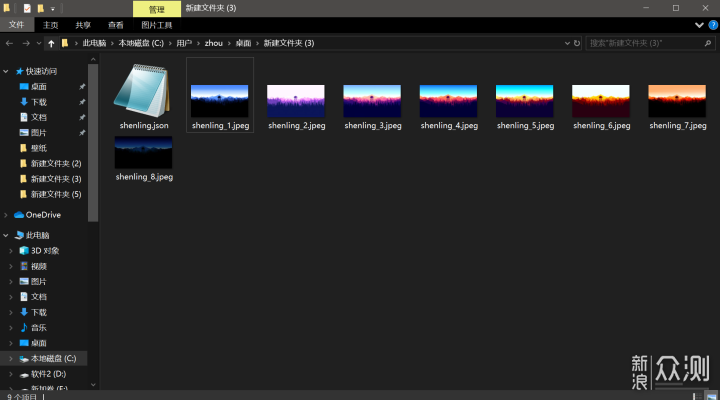
1.重命名照片.按照主题名_*.jpg这样的格式进行,*代表为数字,从1开始,时间由早到晚排序。例如,主题名为Shenling,则文件名为shenling_1,shenling_2,依次排列。
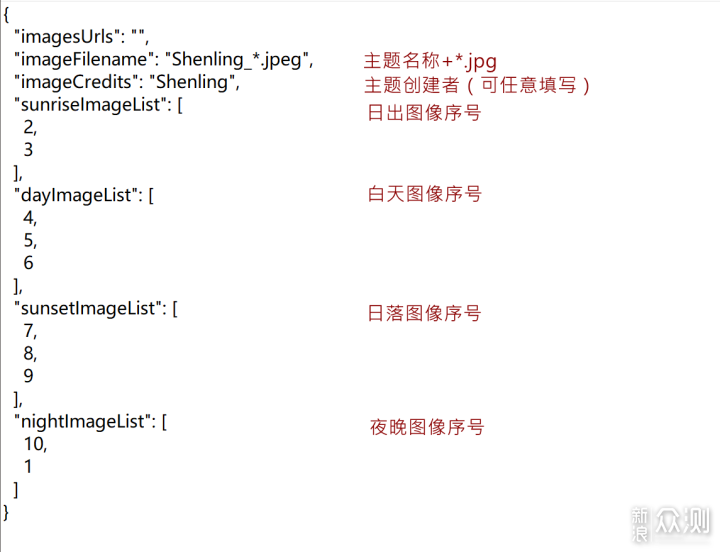
2.制作Json文件,官方有案例指导,直接复制代码即可。可直接新建文本,然后从命名为.Json文件。注意,需保存为与主题名一致的文件。
格式文件下载地址:https://github.com/t1m0thyj/WinDynamicDesktop/issues/141
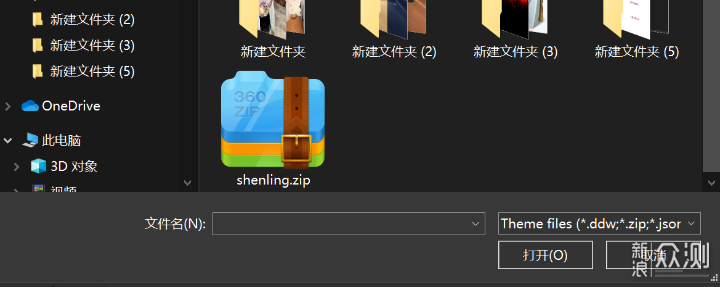
3.保存后,将整个文件夹压缩成zip文件,后导入WinDynamicDesktop即可完成。
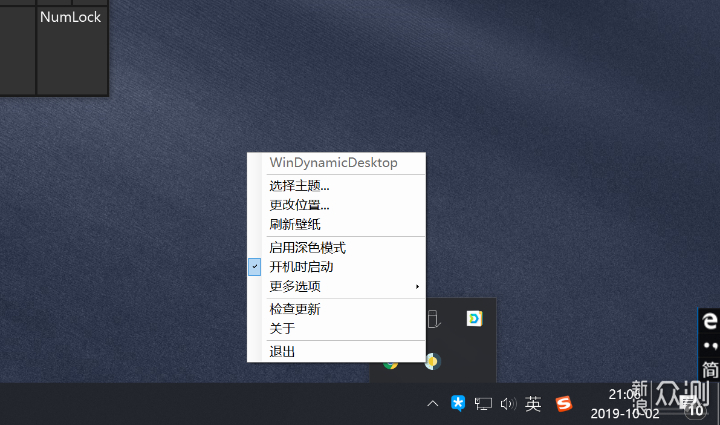
除此之外,WinDynamicDesktop还支持日出日落自动切换颜色模式,将任务栏,标题栏等自动切换为黑色或是白色,跟随壁纸联动。